首页 > MySQL教程 > MySQL的安装和配置
启动MySQL服务的两种方式(图解)
MySQL 服务和 MySQL 数据库不同,MySQL 服务是一系列的后台进程,而 MySQL 数据库则是一系列的数据目录和数据文件。MySQL 数据库必须在 MySQL 服务启动之后才可以进行访问。本节主要介绍如何启动 MySQL 服务。
Windows 系统下启动停止 MySQL 服务的方式主要有以下两种:
步骤 1):在桌面上右击“此电脑”→“管理”命令,如图所示。
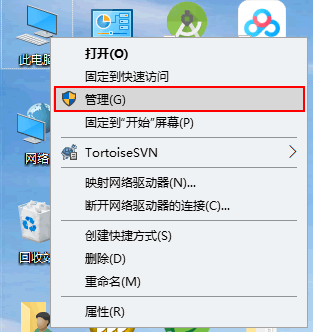
步骤 2):弹出“计算机管理”对话框,双击“服务和应用程序”,用户可查看计算机的服务状态,MySQL 的状态为“正在运行”,表明该服务已经启动,如图所示。
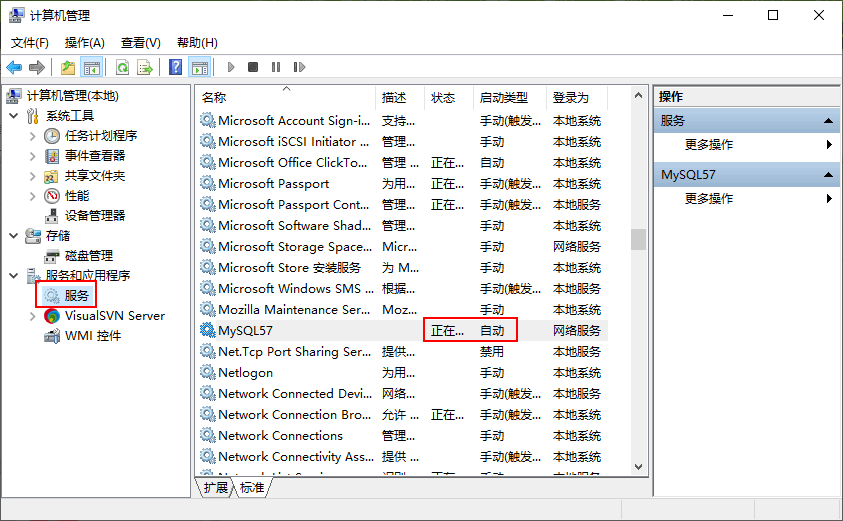 在图中可以看到,服务已经启动,而且启动类型为自动。如果没有“正在运行”字样,说明 MySQL 服务未启动。
在图中可以看到,服务已经启动,而且启动类型为自动。如果没有“正在运行”字样,说明 MySQL 服务未启动。
可以在此处鼠标右击选择属性进入“MySQL的属性”的界面,如图所示。
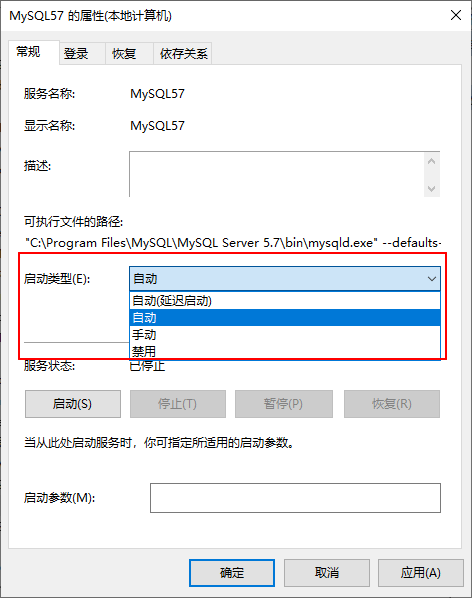
可以在 MySQL 的属性界面中设置服务状态。可以将服务状态设置为“启动”、“停止”、“暂停”和“恢复”命令。
还可以设置启动类型,在启动类型处的下拉菜单中可以选择“自动”、“手动”和“禁用”。这 3 种启动类型的说明如下:
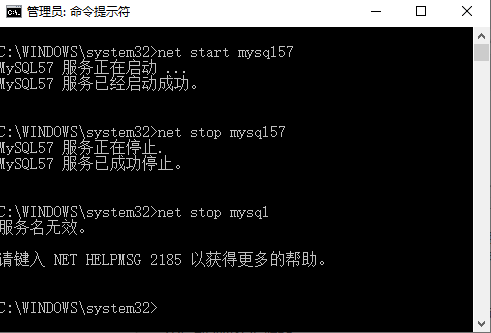
注意:
Windows 系统下启动停止 MySQL 服务的方式主要有以下两种:
- 通过计算机管理方式
- 通过命令行方式
通过计算机管理方式
通过 Windows 的服务管理器查看修改,步骤如下:步骤 1):在桌面上右击“此电脑”→“管理”命令,如图所示。
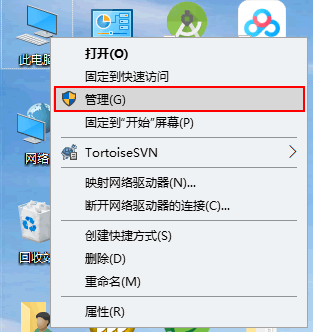
步骤 2):弹出“计算机管理”对话框,双击“服务和应用程序”,用户可查看计算机的服务状态,MySQL 的状态为“正在运行”,表明该服务已经启动,如图所示。
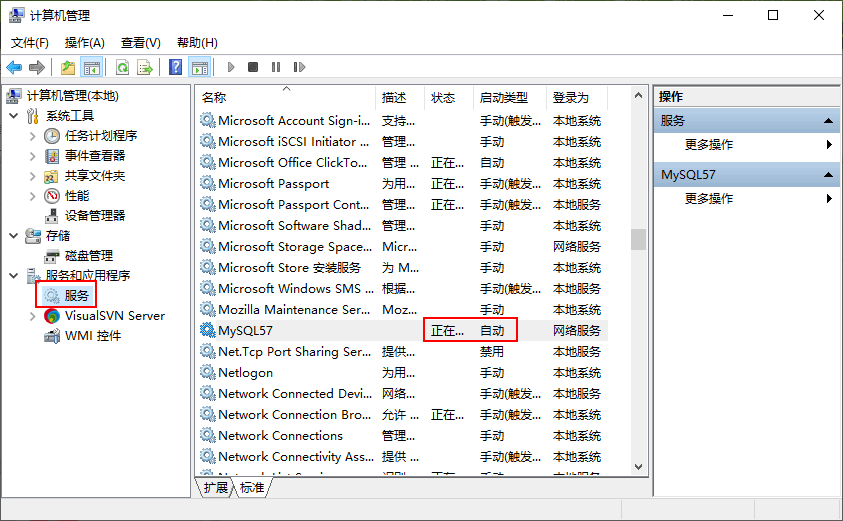
可以在此处鼠标右击选择属性进入“MySQL的属性”的界面,如图所示。
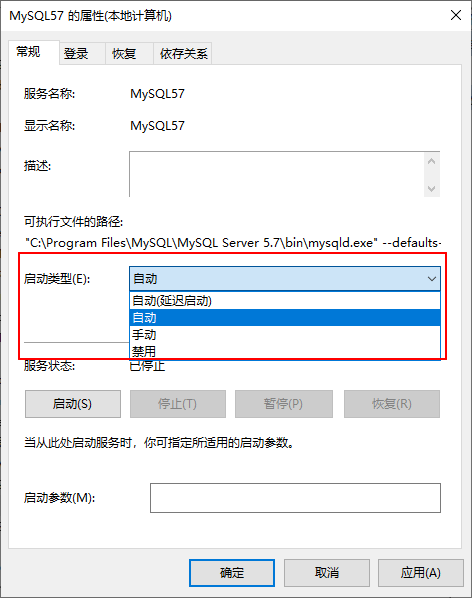
可以在 MySQL 的属性界面中设置服务状态。可以将服务状态设置为“启动”、“停止”、“暂停”和“恢复”命令。
还可以设置启动类型,在启动类型处的下拉菜单中可以选择“自动”、“手动”和“禁用”。这 3 种启动类型的说明如下:
- 自动:MySQL 服务是自动启动,可以手动将状态变为停止、暂停和重新启动等。
- 手动:MySQL 服务需要手动启动,启动后可以改变服务状态,如停止、暂停等。
- 已禁用:MySQL 服务不能启动,也不能改变服务状态。
如果需要经常练习 MySQL 数据库的操作,可以将 MySQL 设置为自动启动,这样可以避免每次手动启动 MySQL 服务。当然,如果使用 MySQL 数据库的频率很低,可以考虑将 MySQL 服务设置为手动启动,这样可以避免 MySQL 服务长时间占用系统资源。
通过命令行方式
可以通过 DOS 命令启动 MySQL 服务,点击“开始”菜单,在搜索框中输入“cmd”,以管理员身份运行,按回车键,弹出命令提示符界面。然后输入net start mysql,按回车键,就能启动 MySQL 服务,停止 MySQL 服务的命令为net stop mysql,如图所示。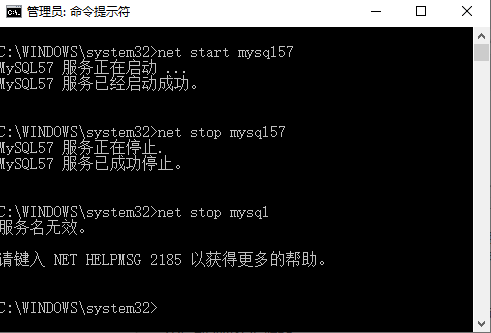
注意:
net start mysql57和net stop mysql57命令中的 mysql57 是 MySQL 服务器名称,如果你的 MySQL 服务名称是 DB 或其它的名字,应该输入net start DB或其它名称,否则提示服务名无效。所有教程
- C语言入门
- C语言编译器
- C语言项目案例
- 数据结构
- C++
- STL
- C++11
- socket
- GCC
- GDB
- Makefile
- OpenCV
- Qt教程
- Unity 3D
- UE4
- 游戏引擎
- Python
- Python并发编程
- TensorFlow
- Django
- NumPy
- Linux
- Shell
- Java教程
- 设计模式
- Java Swing
- Servlet
- JSP教程
- Struts2
- Maven
- Spring
- Spring MVC
- Spring Boot
- Spring Cloud
- Hibernate
- Mybatis
- MySQL教程
- MySQL函数
- NoSQL
- Redis
- MongoDB
- HBase
- Go语言
- C#
- MATLAB
- JavaScript
- Bootstrap
- HTML
- CSS教程
- PHP
- 汇编语言
- TCP/IP
- vi命令
- Android教程
- 区块链
- Docker
- 大数据
- 云计算